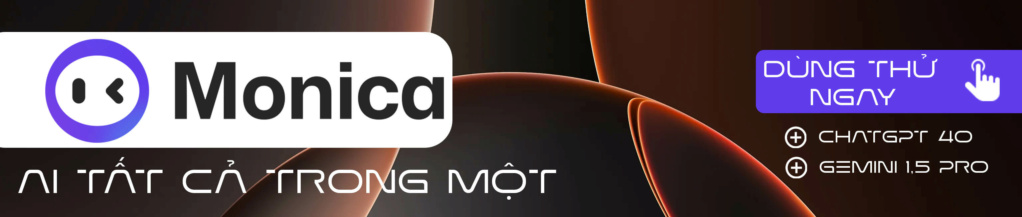![AowVNz%2B%25283%2529 - [ Má»›i Nhất ] Yamaha Vocaloid V3 & V4 & V5 - Phần Má»m là m Vocal ảo cá»±c ấn tượng](https://blogger.googleusercontent.com/img/b/R29vZ2xl/AVvXsEiMpvmG6r-Ae6YXH5M9rOmYf78vP5SnDTLgRN4gFrNVJyFSGyJwd7JJI5M-5IWVaWmboY5aeyuijdVtZZt2J49-m5jR72LgzYcrPtE4rd0hGLTXHUvN6V6WH3OseOhbRsY-nrYh21ZzZFjB/s1600-rw/AowVNz+%25283%2529.jpg)
Liên Quan : [ Hướng Dẫn ] Làm Vocal ảo với VOCALOID | Phần 1 - Thao Tác Chính
Xin trân thành cảm ơn HamVui bên Vianhem
Khi ca sỹ hát sẽ thực hiện rất nhiều kỹ thuật như: rung giọng (vibator) các kiểu tùy vào câu hát, Đóng mở khẩu hình, phát âm to nhỏ, luyến láy, gằn giọng v.v.v......trong câu hát để tạo nên độ biểu cảm của bài hát.
Những gì ta làm ở phần trên mà thiếu những kỹ thuật này sẽ nghe hoàn toàn máy móc. Do đó phần tiếp theo cực quan trọng và quyết định tay nghề hơn nhau hay không là ở mục chỉnh này. Ở đây mình cần nói kỹ chút.
1 - Hiệu Chỉnh Cách Rung Câu Hát :
Để vào bảng edit Vibrato ta có hai cách. - CÁCH 1 : Nhấn chuột phải vào nốt định chỉnh, chọn dòng Note Property, trong bảng hiện ra nhấn nút VIBRATOR. Các bạn nên nhớ mục Note Property này vì hầu như tất cả các tinh chỉnh cho từng nốt đều nằm ở đây. - CÁCH 2 : Đơn giản và thường dùng hơn để vào bảng edit vibrato, ta chỉ cần nháy kép chuột vào hình sóng bên dưới nốt là sẽ vào ngay bảng Edit Vibrato.
Ý nghĩ các thông số trong bảng này như hình dưới:

Khi đã hiểu rõ tính năng của từng thông số trong bảng Edit Vibrato các bạn có thể chỉnh cách rung giọng cho từng câu hát đúng với ý đồ của mình
2 - Hiệu Chỉnh Cách Thể Hiện Câu Hát :

Mục Template cho phép ta chọn các preset đã chỉnh trước, nếu không có cái ta cần ta có thể chỉnh theo ý.
Ở bảng này chia làm 2 phần :
-Phần Pitch Control để chỉnh độ láy lên ở đầu câu và độ vuốt giọng portomento ở cuối câu. Giải thích thêm và giá trị Bend Depth: Nó qui định sẽ luyến từ nốt nào lên nốt chủ ở đầu câu, giá trị này càng lớn thì biên độ luyến càng rộng. Giá trị Bend Length sẽ quyết định thời gian luyến lên ở đầu câu. Nói chung Tùy câu hát mà chỉnh giá trị này, các câu ko có luyến lên đầu câu thì để bằng không hết
-Phần Dynamics Control để chỉnh cường độ hát trong câu, có thể làm để nhấn mạnh đầu câu và cuối câu nhỏ dần hoặc ngược lại v.v.v....
3 - Chỉnh Các Kỹ Thuật Thanh Nhạc
Để chỉnh các thông số này ta cần làm trong bảng Control Parameters, bảng này nằm dưới cửa sổ Piano Roll.
Nếu ta không thấy bảng này cần vào Menu: View > Control Parameters hoặc nhấn phím tắt Ctrl+E để mở nó ra.
Bảng Control Parameters chia làm 2 phần , cột bên trái là các thông số mà ta có thể chọn để chỉnh, bảng bên phải là ta có thể dùng bút để vẽ đồ thị cho các thông số đã chọn.
Cấu tạo bảng này như hình dưới :

Ý nghĩa của các thông số ở bảng này:
1-VEL: Quyết định tốc độ nhấp môi khi phát âm từ của ca sỹ. Giá trị này theo mặc định để ở ngưỡng 64, nếu tăng giá trị này sẽ tăng độ nhấn ataka với những nguyên âmm giảm nó đi sẽ làm giảm ataka, đặc biệt với các từ có phụ âm ở đầu như s, f v.v...
2-DYN: Chỉnh cường độ trong câu hát, nôm na chỉnh volume mạnh nhẹ lên xuống cho câu hát để tạo biểu cảm. Dùng công cụ bút chì hoặc đường thằng để vẽ theo ý đồ
3-BRE: Độ khè của giọng, có thẻ thêm ít hay nhiều bằng cách vẽ ở bảng bên. Ngoài ra thôong số này có thể chỉnh chung ca sỹ trong từng Part nếu cần thay đổi chất giọng của ca sỹ đó. Để làm nhấn chuột phải vào Part, chọn Singer, sau đó chọn Ative Singer Properties, Trong bảng đó có thể chỉnh cố định giá trị này cho chất giọng của ca sỹ đã chọn trong part đó
4-BRI: Độ sáng của giọng, giá trị này cũng có thể chỉnh cố định cho từng ca sỹ trong mỗi Part như giá trị BRE ở trên
5-CLE: Độ nét của giọng, giá trị này cũng có thể chỉnh cố định cho từng ca sỹ trong mỗi Part như giá trị BRE ở trên
6-OPE: Độ mở khẩu hình khi hát. Giá trị càng lớn giọng nghe sáng và thoáng hơn. Nhỏ đi thì ngược lại, nói chung chỉnh hợp lý nghe câu hát sẽ biểu cảm hơn
7-GEN: Giới tính của giọng hát : Tăng lên thì giọng thiên về nam tính, giảm đi thì lảnh hơn và giảm nhiều có thể nghe như giọng trẻ con
8-POR: Xác định điểm nào trong câu hát thì hiệu ứng Portaqmento bắt đầu phát huy tác dụng nếu như ta đã kích hoạt hiệu ứng này cho giọng hát ở mục 2 trong bảng EXP
9-PIT: Thay đổi cao độ của giọng hát, nói nôm na giống như Pitch Bend trên đàn dùng khi cần luyến câu hát hoặc láy v.v.v..., dùng như khi vẽ pitch bend trên Piano roll
10-PBS: Giá trị Pitch Bend, quyết định khi kéo thông số PIT lên hết cỡ sẽ là quãng mấy, được đo từ 0 đên +- 24 như trong các DAW khác
Bây giờ khi đã hiểu rõ các thông số các bác có thể chỉnh cho ca sỹ ảo hát đúng theo ý đồ và thể hiện được tình cảm như thật. Tay nghề và tai nghe cũng như thẩm mỹ âm nhạc là nằm ở đây
4 - Bảng Mixer : Thêm FX, Mix các bè với nhau
Cách mở như hình dưới :

- Đối với các bác đã làm nhạc thì bảng Mixer này không có gì là lạ vì nó quá đơn giản so với các DAW chuyên dụng khác. Chỉ có các thông số chính như : Gain, Pan, Volume. VST thì chỉ có thể dùng Inset và chỉ cho phép treo 2 VST trên mỗi đường.
Dưới mỗi mục inser VST có nút để chỉnh level tác dụng của VST vào track đó.
Để có thể dùng các VST của các hãng khác đã cài trong máy, ta cần tìm các file *dll của các file đó và copy vào cặp VST trong thư mục cài Vocaloid V3 / V4
Hết Phần 2
Biên tập lại by Min - AowVN.org